Trong thế giới Windows, việc quản lý các tiến trình và tài nguyên hệ thống là yếu tố then chốt để duy trì hiệu suất ổn định và khắc phục sự cố. Mặc dù Task Manager mặc định của Windows đã cải thiện đáng kể qua các phiên bản, nhiều người dùng chuyên nghiệp (power user) vẫn tìm kiếm những công cụ mạnh mẽ hơn, cung cấp cái nhìn sâu sắc và khả năng kiểm soát toàn diện hơn. Đã có rất nhiều lựa chọn thay thế Task Manager trên thị trường như Process Lasso, Process Explorer hay System Informer. Tuy nhiên, theo kinh nghiệm của một chuyên gia công nghệ, Task Manager DeLuxe nổi bật hơn cả và trở thành công cụ quản lý tác vụ được yêu thích nhất. Hãy cùng congnghehot.net khám phá lý do tại sao phần mềm phức tạp này lại có thể làm tôi bất ngờ và gắn bó đến vậy.
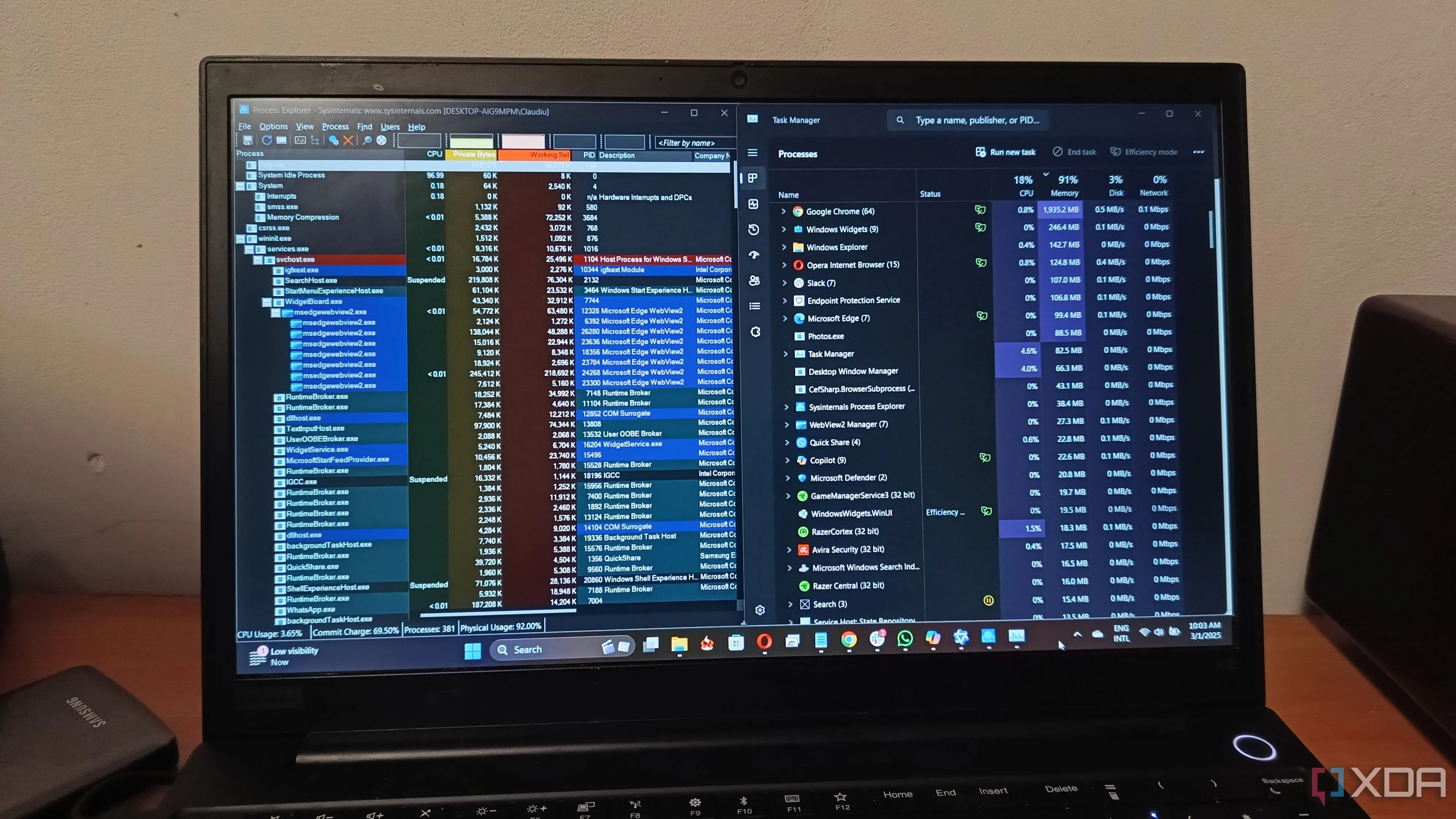 Màn hình laptop hiển thị Process Explorer và Task Manager mặc định của Windows 11
Màn hình laptop hiển thị Process Explorer và Task Manager mặc định của Windows 11
Mọi thông tin bạn cần chỉ trong một cửa sổ chính
Trung tâm điều khiển mạnh mẽ trong tầm tay
Theo đánh giá cá nhân, Task Manager DeLuxe sở hữu cửa sổ chính tốt nhất trong số các công cụ quản lý tác vụ hiện có. Ngoài những dữ liệu tiến trình quen thuộc như mức sử dụng CPU, bộ nhớ, số luồng và handle, bạn còn nhận được thông tin về mức sử dụng mạng và thậm chí là thời điểm khởi động và tắt máy gần nhất.
Tất cả dữ liệu được cấu trúc rõ ràng thành các tab quản lý tiện lợi, bao gồm dịch vụ (services), mạng (network), GPU và hiệu suất (performance). Bạn có thể nhấp vào bất kỳ tiến trình, dịch vụ hoặc thành phần nào để nhận thông tin chi tiết trong một cửa sổ pop-up. Hơn nữa, bạn có thể tùy chỉnh giao diện với các cột dữ liệu mà bạn thực sự cần, ví dụ như tạo cột để xem mức sử dụng CPU trung bình của một tiến trình. Khả năng lọc các tiến trình và dịch vụ cũng có sẵn ngay từ cửa sổ chính, giúp việc theo dõi và quản lý trở nên dễ dàng.
Cung cấp lượng thông tin sâu rộng hơn các công cụ khác
Bất ngờ với tab Autoruns và Machine Journal
Nếu bạn chỉ cần dữ liệu về CPU và bộ nhớ tiêu thụ, hầu hết các công cụ quản lý tác vụ, kể cả ứng dụng mặc định của Windows, đều có thể đáp ứng. Tuy nhiên, nếu bạn muốn khắc phục sự cố thiết bị và tối ưu hóa hiệu suất, Task Manager DeLuxe cung cấp mọi thứ bạn cần.
Điển hình, khi mở tab Autoruns, bạn sẽ tìm thấy nhiều ứng dụng và dịch vụ tự động chạy khi khởi động hơn so với những gì Task Manager mặc định hiển thị. Đặc biệt, bạn còn có thể xem và dừng các tiến trình cập nhật tự động của một số ứng dụng, một tính năng thực sự đáng chú ý.
Một tính năng khác mà tôi chưa từng thấy trên các ứng dụng quản lý tác vụ khác là Machine Journal. Bạn có thể truy cập nó từ cửa sổ chính hoặc tab hiệu suất bằng cách nhấp vào ngày và giờ. Tính năng này sẽ hiển thị tất cả các sự kiện quan trọng của hệ thống, như đăng nhập, cập nhật hệ thống và nhiều hơn nữa.
 Giao diện Task Manager DeLuxe đang chạy trên máy tính Windows 11, hiển thị thông tin chi tiết về tiến trình và tài nguyên
Giao diện Task Manager DeLuxe đang chạy trên máy tính Windows 11, hiển thị thông tin chi tiết về tiến trình và tài nguyên
Khả năng kết thúc tiến trình mạnh mẽ (Aggressive Kill)
Tùy chọn độc đáo và hiệu quả
Đã có vài lần tôi gặp khó khăn khi kết thúc các tiến trình bằng Task Manager mặc định do những lý do không xác định. Ngược lại, Task Manager DeLuxe cung cấp một tùy chọn để kết thúc tiến trình gọi là Aggressive kill (kết thúc mạnh mẽ). Tùy chọn này không chỉ gợi ý khả năng chấm dứt ngay lập tức mà còn luôn hiệu quả với những tiến trình cứng đầu nhất mà tôi đã thử.
Ngoài ra, ứng dụng quản lý tác vụ này còn làm nổi bật bất kỳ vấn đề nào với tiến trình bằng cách tô đỏ nó trong danh sách. Task Manager DeLuxe cũng đi kèm với các tùy chọn để khởi động lại (restart) và tạm dừng (suspend) một tiến trình, những tính năng mà bạn sẽ không tìm thấy trong Task Manager mặc định của Windows.
Cuối cùng, khi bạn nhấp chuột phải vào một tiến trình trong danh sách, bạn còn có tùy chọn tìm kiếm tiến trình đó trên Google. Điều này cực kỳ hữu ích để tìm hiểu thêm thông tin hoặc xác định một vấn đề phổ biến với tiến trình cụ thể đó.
Một số hạn chế đáng cân nhắc của Task Manager DeLuxe
Những điểm cần cải thiện
Task Manager DeLuxe có thể là công cụ yêu thích của tôi, nhưng nó chắc chắn có những hạn chế riêng. Điều khó chịu nhất là bạn không thể sắp xếp các tiến trình dựa trên mức sử dụng CPU hoặc RAM của chúng. Thường thì tất cả các công cụ quản lý tác vụ đều có tùy chọn này trên tiêu đề bảng, nhưng ứng dụng này thì không. Đây là một tùy chọn cơ bản và hữu ích, vì vậy đó là một điểm trừ lớn.
Một vấn đề lớn khác là mặc dù không tiêu tốn quá nhiều tài nguyên, nó lại gây ra hiện tượng một số ứng dụng khác bị đóng băng khi chuyển đổi giữa chúng. Điều này không làm tôi quá bận tâm vì tôi không luôn mở nó. Có lẽ vấn đề này liên quan đến việc nó liên tục cập nhật tất cả dữ liệu từ giao diện, nhưng đây vẫn có thể là một trở ngại đối với một số người dùng.
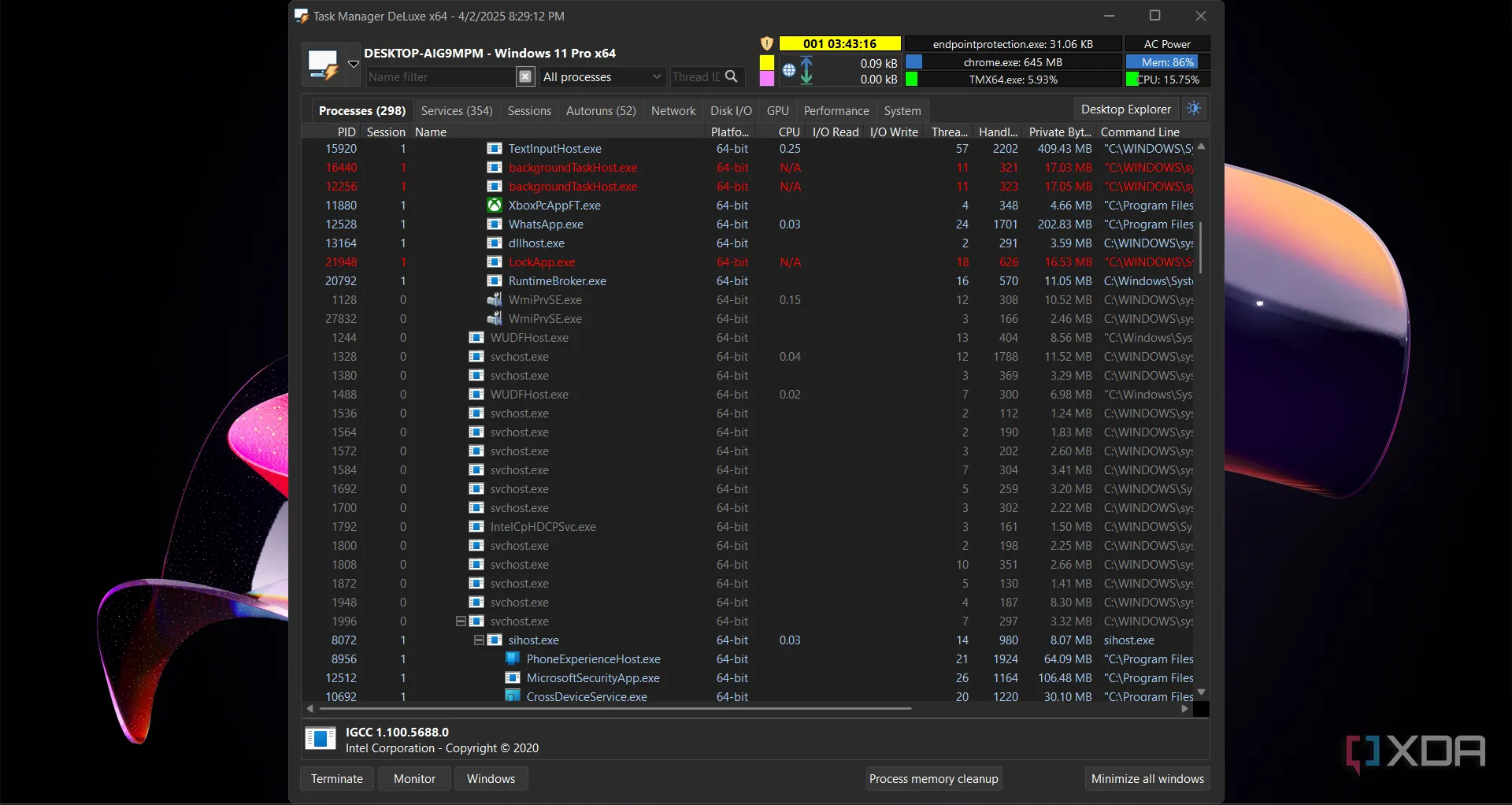 Cửa sổ hiển thị các tiến trình trong Task Manager DeLuxe, nơi thể hiện một số hạn chế về sắp xếp
Cửa sổ hiển thị các tiến trình trong Task Manager DeLuxe, nơi thể hiện một số hạn chế về sắp xếp
Độc đáo với khả năng quản lý cập nhật hệ điều hành và driver
Tính năng bất ngờ từ một công cụ quản lý tác vụ
Mặc dù có một số hạn chế, Task Manager DeLuxe cũng khiến tôi bất ngờ với một tính năng mà tôi không tìm kiếm ở một ứng dụng quản lý tác vụ: một công cụ cập nhật hệ điều hành và driver. Tôi đã tìm thấy nó gần đây vì bạn có thể truy cập nó bằng cách nhấp vào một biểu tượng lá chắn vàng nhỏ ở phía trên giao diện mà bạn có thể dễ dàng bỏ lỡ.
Trong cửa sổ Windows Updates, bạn sẽ tìm thấy tất cả các bản cập nhật có sẵn và thậm chí cả các driver và firmware tùy chọn. Nó cũng kéo lịch sử cập nhật từ hệ thống, cho phép bạn kiểm tra mà không cần vào menu Settings của Windows.
Tuy nhiên, đừng quá hào hứng về các bản cập nhật driver, vì ứng dụng chỉ hiển thị những bản cập nhật đến từ Windows Update. Dù vậy, đây vẫn là một tính năng bổ sung tuyệt vời và độc đáo cho một công cụ quản lý tác vụ.
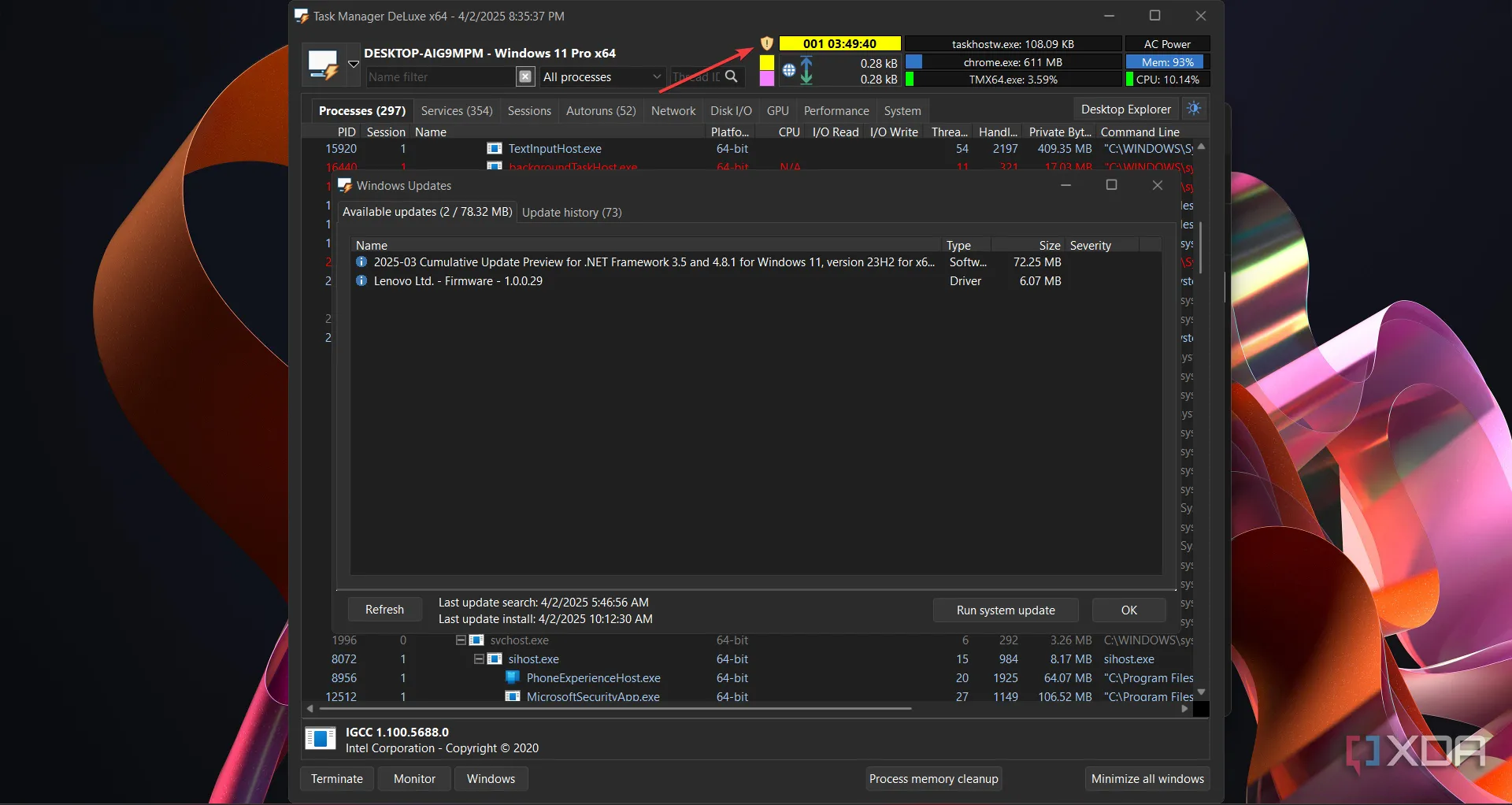 Cửa sổ quản lý cập nhật hệ điều hành và driver trong Task Manager DeLuxe
Cửa sổ quản lý cập nhật hệ điều hành và driver trong Task Manager DeLuxe
Task Manager DeLuxe chắc chắn đáng để thử
Nếu bạn đã quen với công cụ mặc định của Windows, Task Manager DeLuxe có thể ban đầu sẽ khiến bạn cảm thấy choáng ngợp. Nó hiển thị rất nhiều thông tin mà có thể bạn không cần đến, nhưng bạn hoàn toàn có thể tùy chỉnh để chỉ hiển thị những dữ liệu cần thiết. Ngay cả như vậy, nó sở hữu một giao diện rất thân thiện mà bất kỳ ai cũng có thể sử dụng, cùng với nhiều tính năng độc đáo và hữu ích. Việc không thể sắp xếp các tiến trình dựa trên mức tiêu thụ tài nguyên có thể là một điểm trừ đáng cân nhắc, nhưng congnghehot.net vẫn khuyến khích bạn nên dành cơ hội để trải nghiệm công cụ quản lý tác vụ mạnh mẽ này.
Bạn đã trải nghiệm Task Manager DeLuxe chưa? Hãy chia sẻ ý kiến của bạn bên dưới!